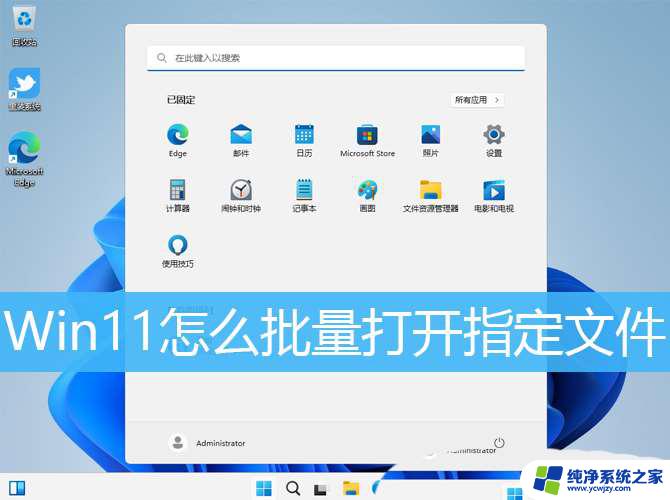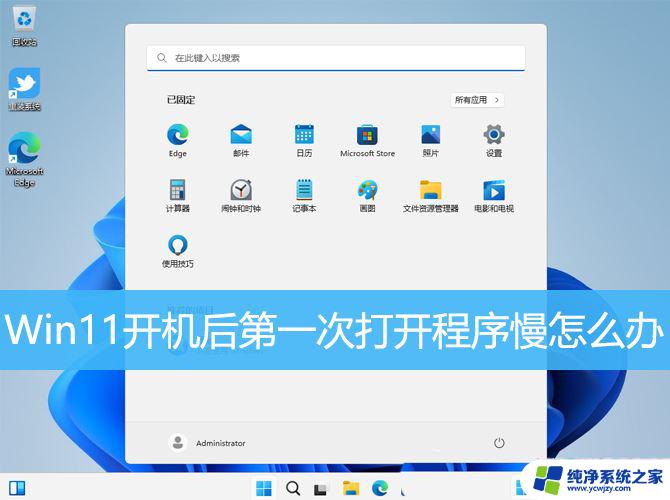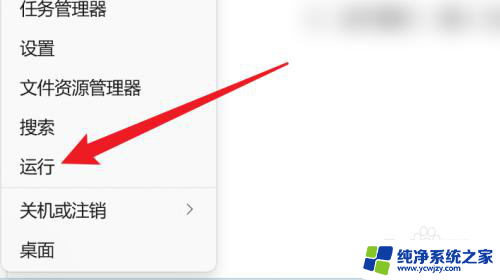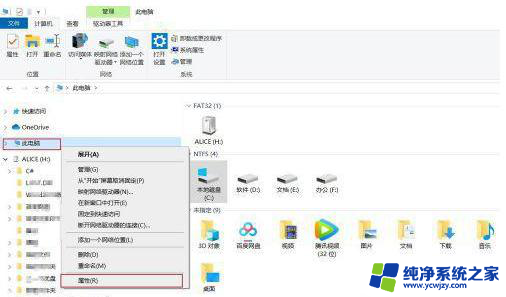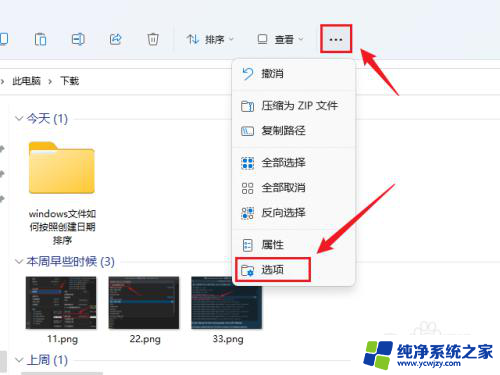win11批量打印文件 如何一次性打印多个Word文档
更新时间:2024-03-14 13:44:19作者:jiang
如今随着信息化时代的发展,办公场景中的文件处理也变得越来越重要,在日常工作中,我们常常需要打印大量的Word文档,以便进行归档、备份或与他人共享。如果我们只能逐个打开并打印这些文档,不仅效率低下,还会浪费大量的时间和精力。幸运的是随着Windows 11的推出,我们现在可以利用其批量打印功能,一次性打印多个Word文档,大大提高工作效率。接下来本文将为大家介绍如何利用Win11的批量打印功能,轻松应对大量文件的打印需求。
步骤如下:
1.需要将诸多个等待打印的Word文档放置在同一个文件夹中。
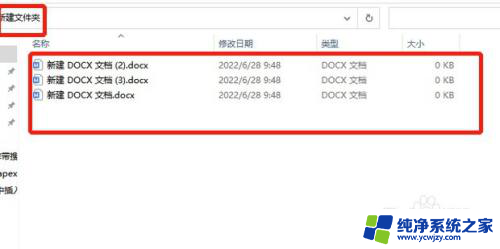
2.将所有等待打印的Word文档全部选中。
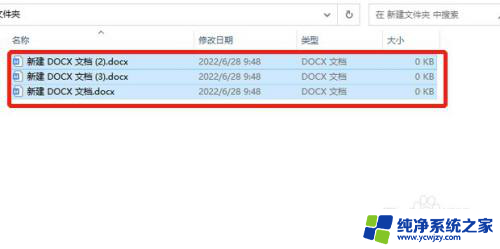
3.鼠标右键,点击【打印】。
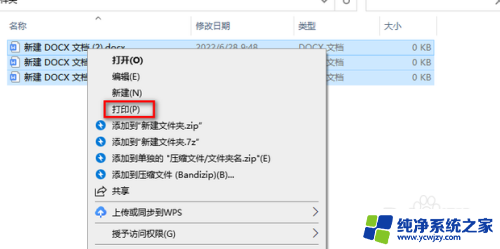
4.选择“将打印输出另存为”的位置即可实现批量打印。
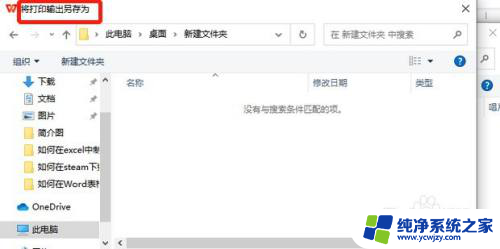
以上就是win11批量打印文件的全部内容,如果您遇到了这个问题,可以按照以上方法进行解决,希望这些方法能对您有所帮助。